Aufträge
Aufträge können aus dem Abschluss eines Warenkorbes heraus erstellt werden. Beim Warenkorbabschluss haben Sie die Option zwischen dem Kundenauftrag und dem FASHION CLOUD Auftrag zu wählen.
Warnung
Zur Verarbeitung der Aufträge in der Warenwirtschaft müssen Sie das entsprechende Modul erworben haben. Andernfalls können Sie zwar Aufträge in promobile erfassen, diese aber nicht weiter bearbeiten.
Kundenauftrag
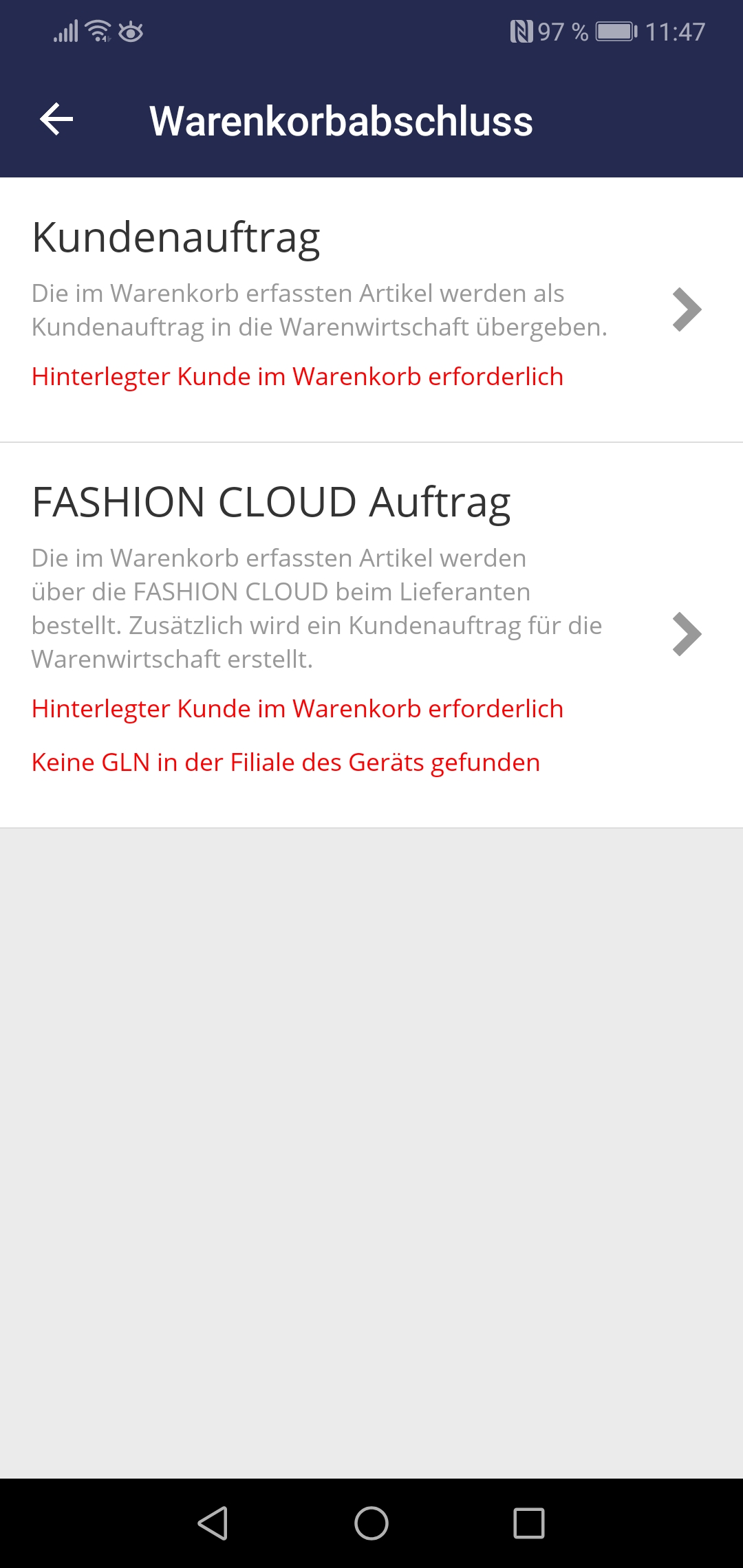
Als Erstes klicken Sie auf den Warenkorb abschließen unten
und wählen Sie den Kundenauftrag aus.
Wichtig
Der Kunde muss dabei erfasst sein. Sonst erscheint in als Fehlermeldung Hinterlegter Kunde im Warenkorb erforderlich.
Alle Informationen zum Umgang mit den Kunden finden Sie im Kapitel Kunde.
Nachdem der gewünschte Kunde hinterlegt wurde, können Sie folgende Informationen ergänzen:
Versandart (Sie haben die Möglichkeit zwischen Abholung, Express Versand und Standard Versand auszuwählen)
Zahlungsart (Sie können Ihre selbstdefinierte Zahlungarten festlegen wie z.B. Klarna, PayPal, Nachnahme etc.)
Bestandsfiliale (Sie können definieren aus welcher Filiale der Artikel genommen werden soll).
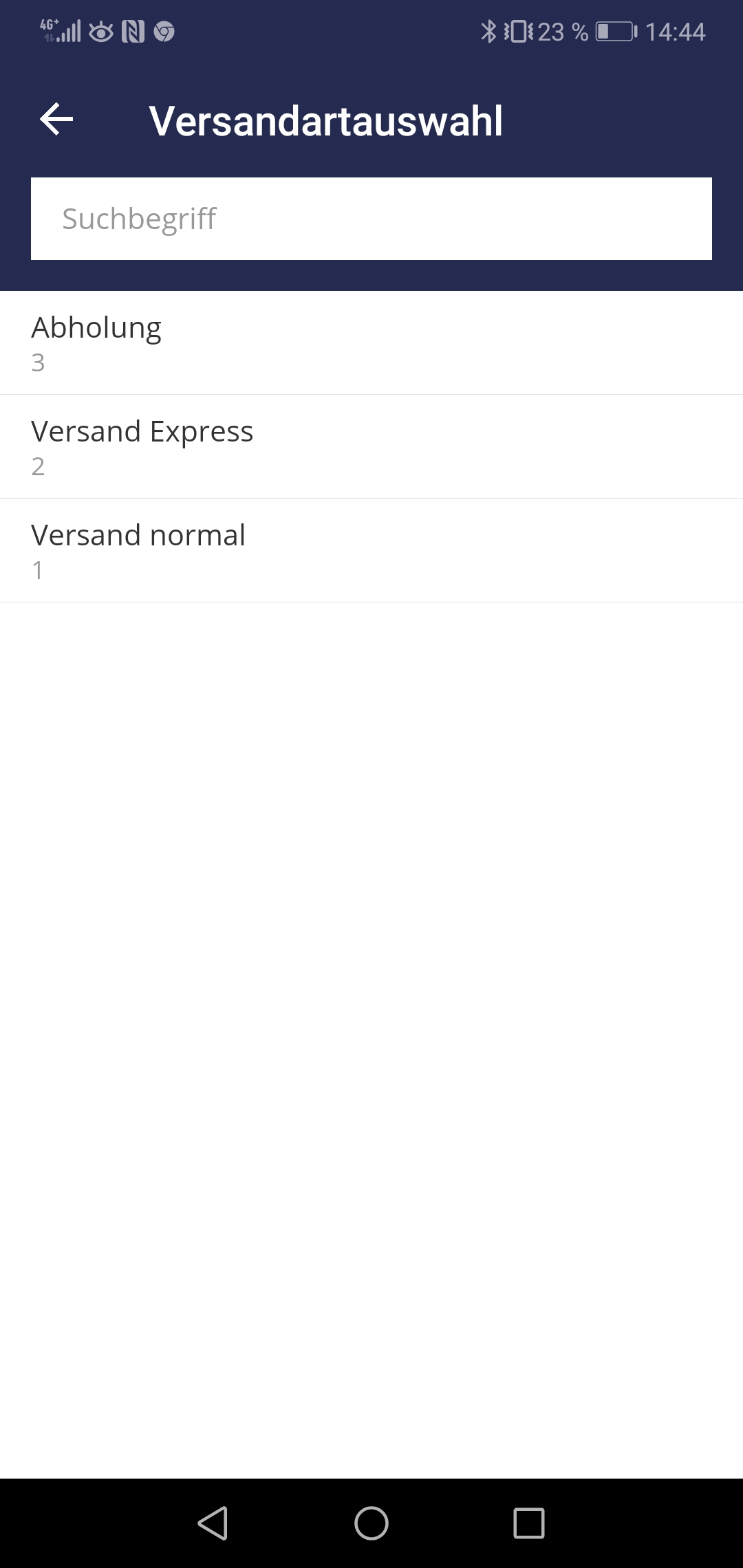
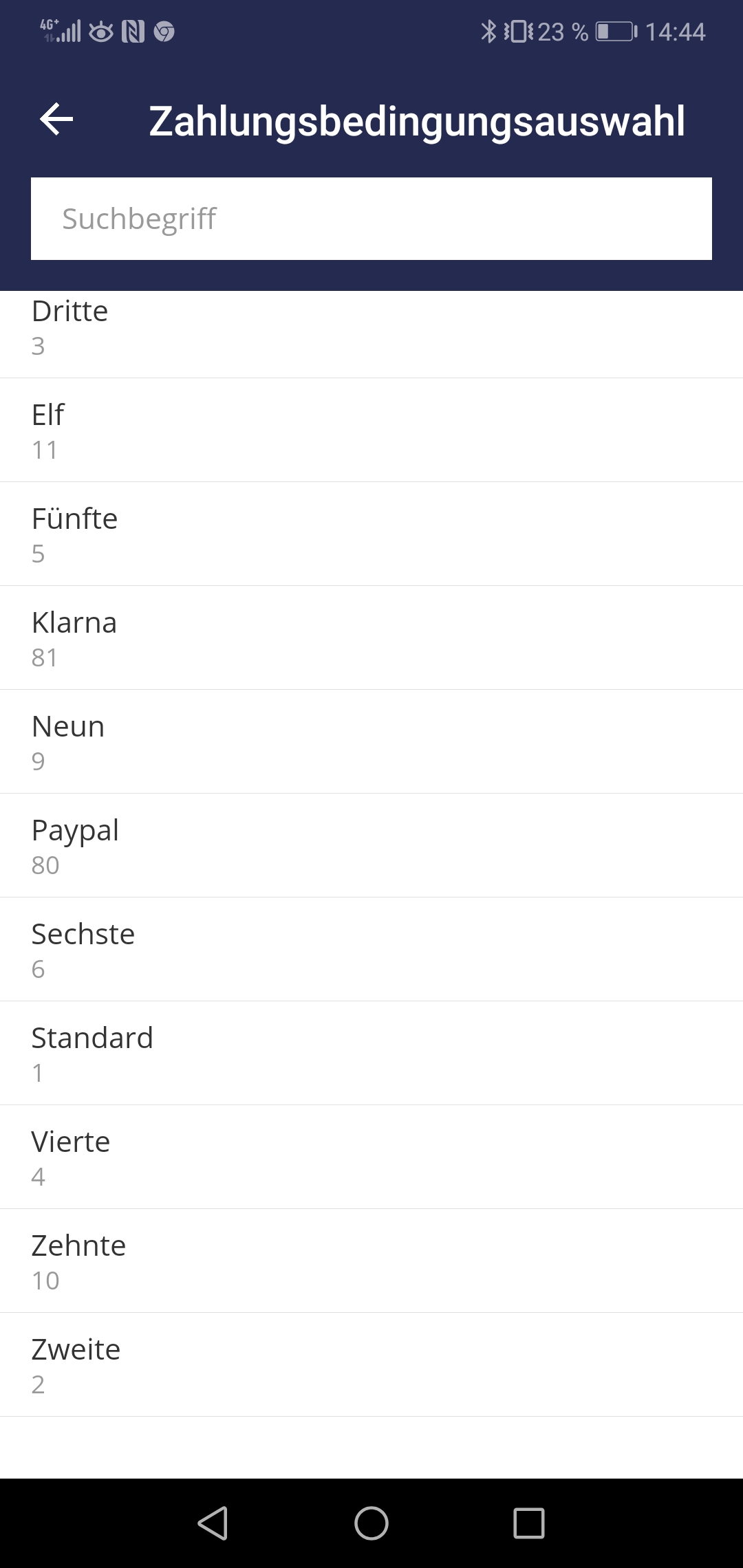
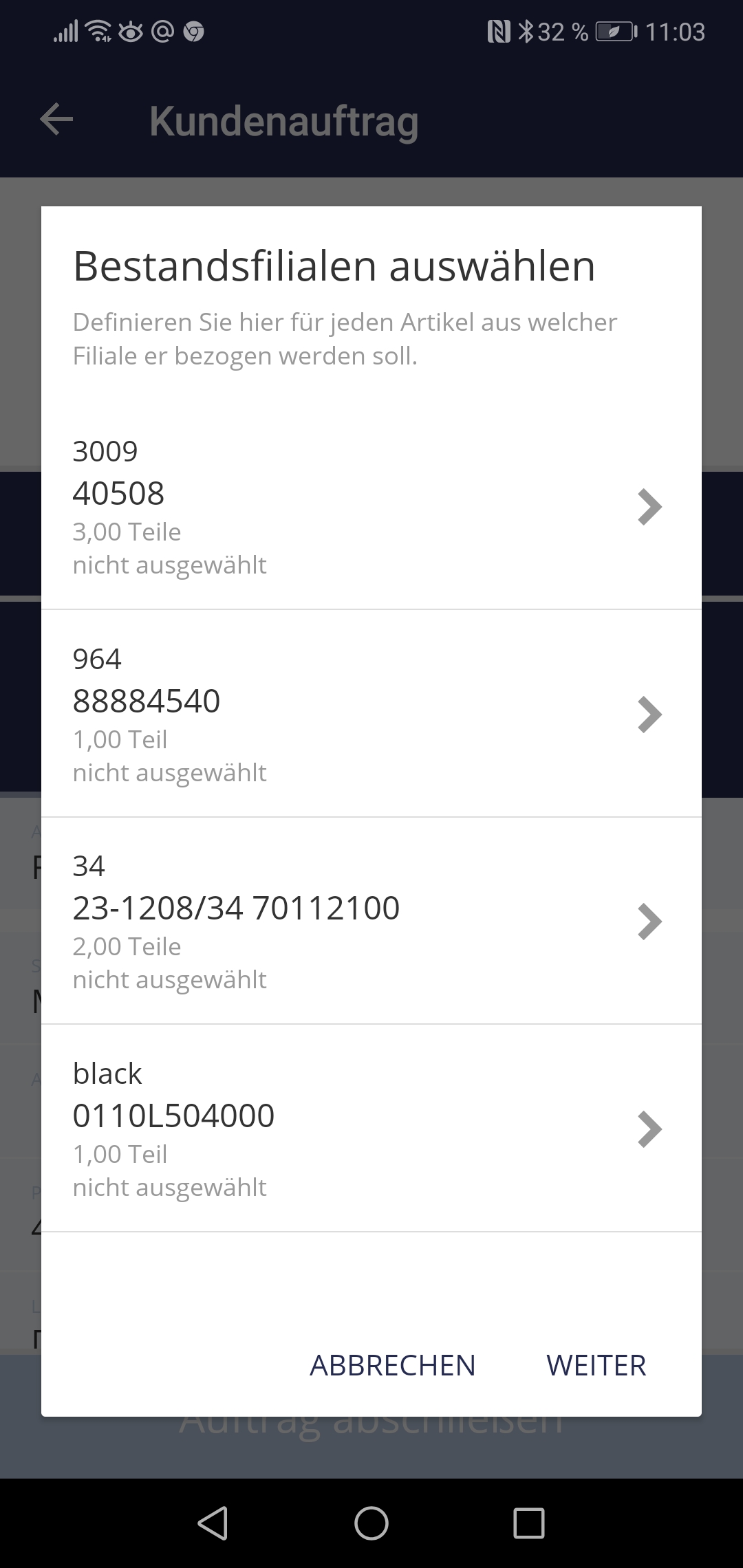
Zusätzlich können Sie auch eine andere Adresse mit dem Setzen des Häckchens
auf Abweichende Rechnungsadresse
eingeben.
Nachdem alle wichtigen Informationen eingegeben wurden, schließen Sie den Auftrag ab.
Alle Kundenaufträge erscheinen im Modul „Kundenbestellungen – Auftragsbearbeitung“ in der prohandel-Warenwirtschaft.
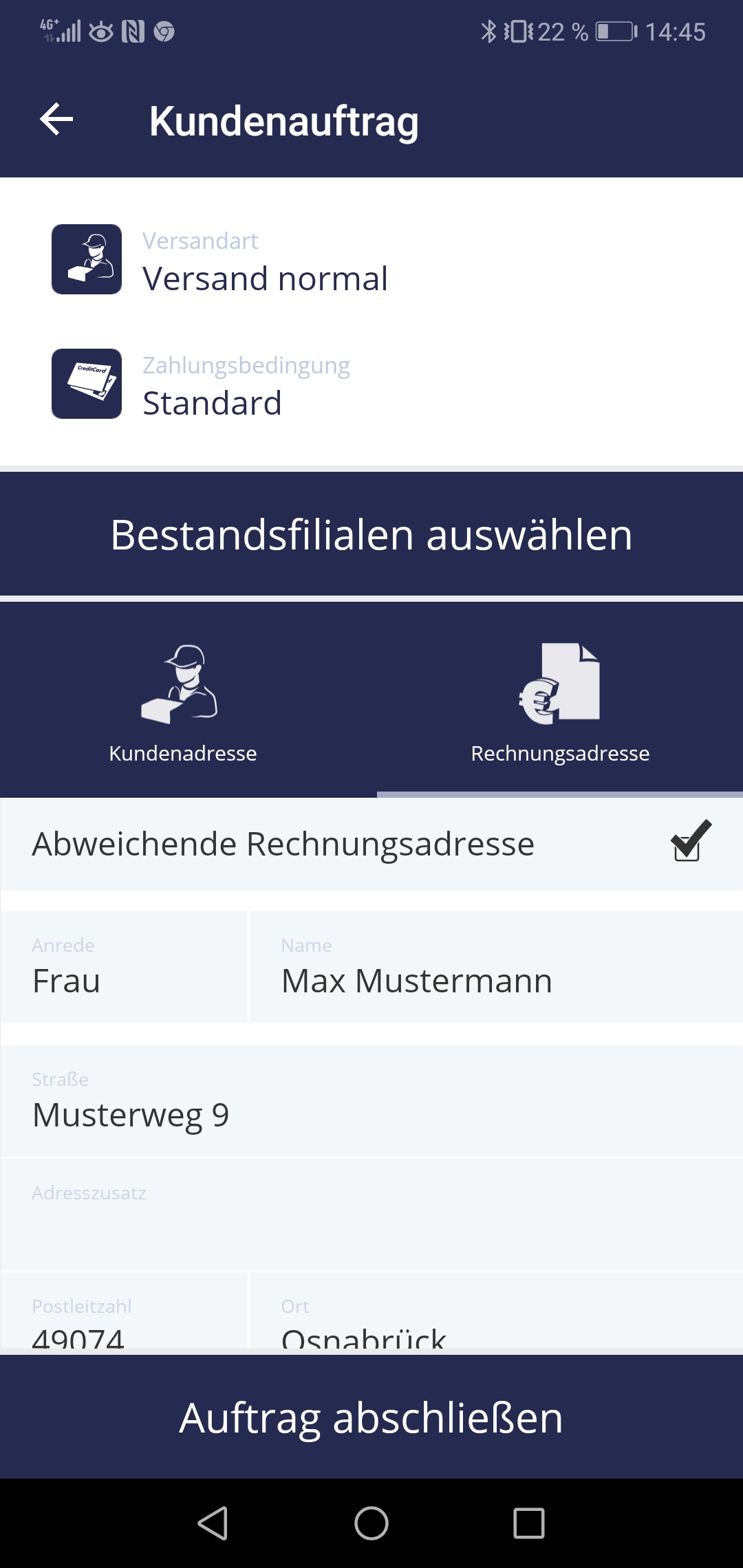

Fashioncloud-Auftrag
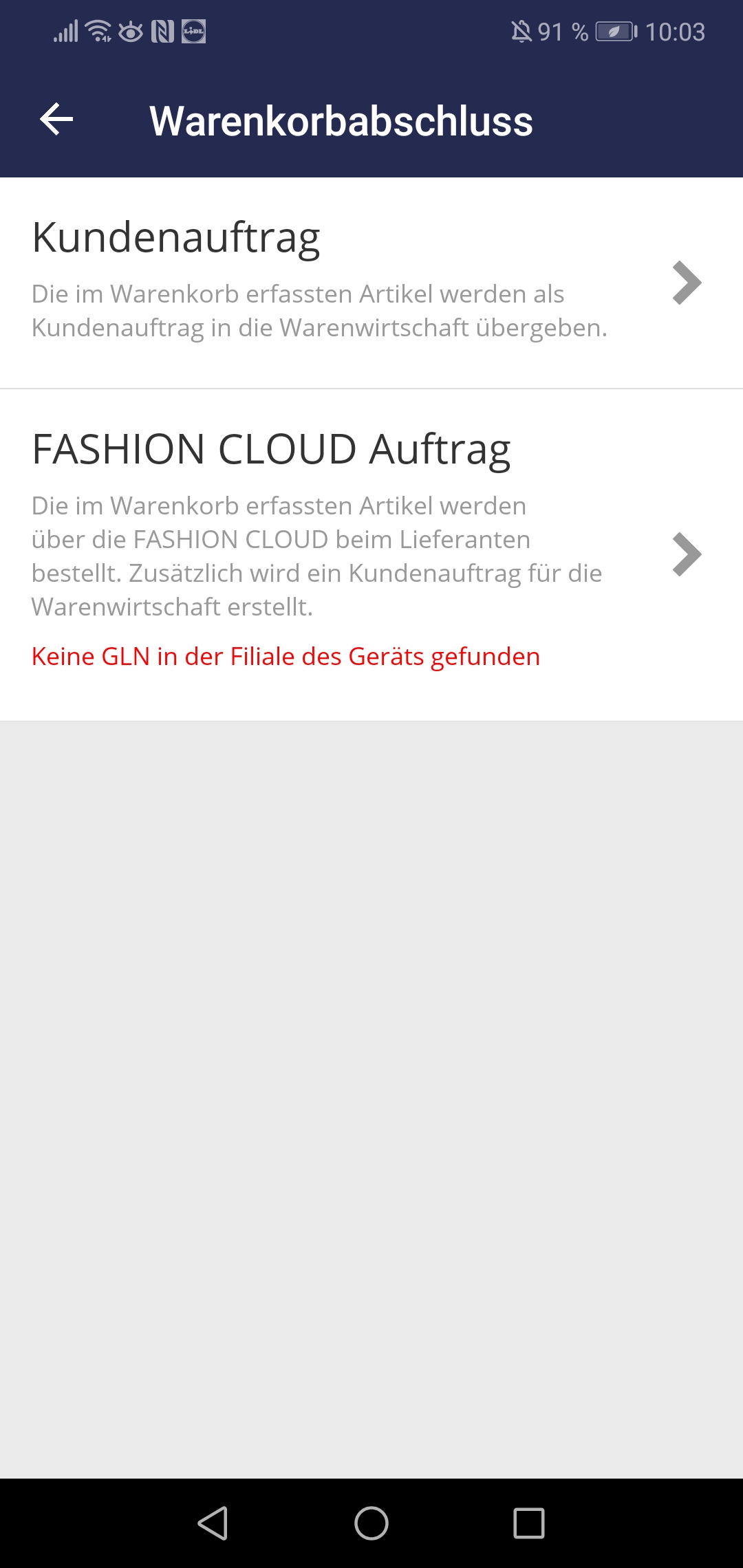
Die im Warenkorb erfassten Artikel werden über FASHION CLOUD beim Lieferanten bestellt. Zusätzlich wird ein Kundenauftrag für die prohandel-Warenwirtschaft erstellt. Es ist dabei eine GLN erforderlich.